この記事には広告を含む場合があります。
記事内で紹介する商品を購入することで、当サイトに売り上げの一部が還元されることがあります。
DaVinci Control Panel Setupで「Add DaVinci Control Panel」の「IP address」聞いてくるんだけど、IP addressって知らないんだけど?、これじゃアップデートできない…ってお困りの方。筆者もすっかりあ忘れておりました。それでもアップデートできないという方は「USBケーブル」に原因あり!?
DaVinci Resolve Speed Editorアップデート方法
結論から言いますと、USBケーブルでSpeed Editor本体とパソコンを有線接続する。これで解決します!
アップデートはUSBケーブルでSpeed Editor本体とパソコンを接続すべし
DaVinci Resolveを立ち上げると、「Speed Editorのアップデートが可能とです」表示。「続ける」をクリック、早速アップデートしすることに。
DaVinci Control Panel Setup画面で、「Add DaVinci Control Panel」が現れIP address を入力を求められる…
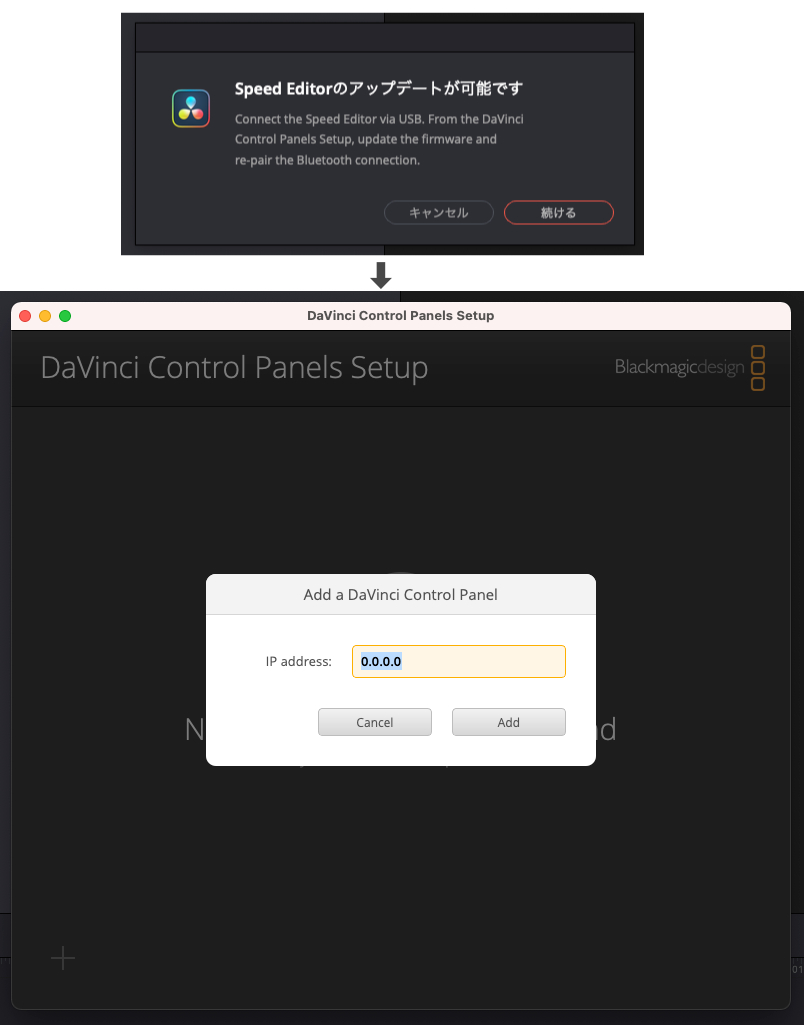
はて!?、「IP address」、そんなもの知らないんだけど…?
前にもアップデートしたはずだけど。その時は何を入力したんだっけな!?
とりあえず、そのまま「Add」をクリックしてみるか。。。
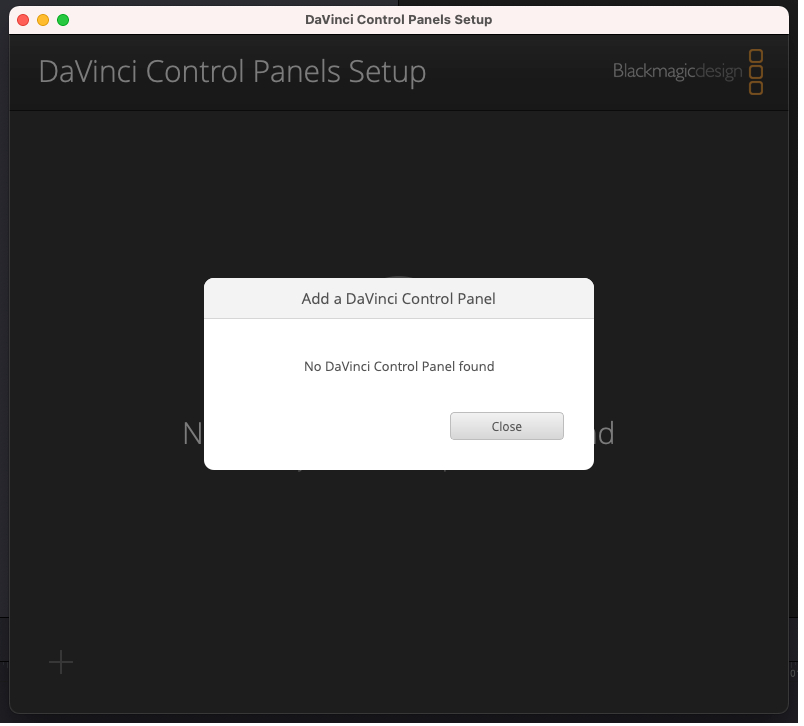
No DaVinci Control Panels found…と表示される。
やっぱり無理か…
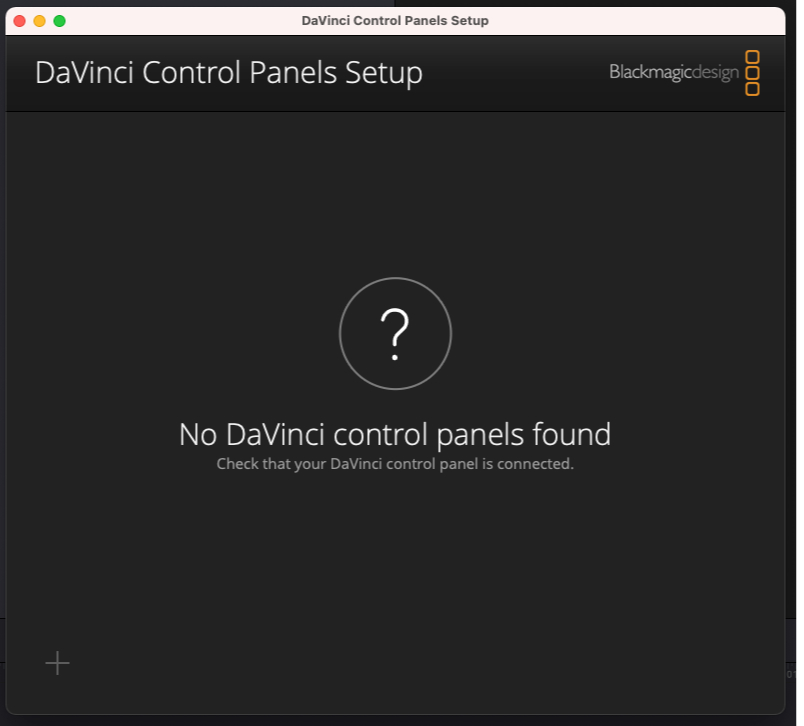
色々やってみるが、IP addressが分からないと先に進めない。
いや〜このままじゃアップデートできない。
しばらく考えていた…。
待てよ、これって前にも同じことあったような!?
そうだ、USBケーブルでSpeed Editor本体とパソコンを有線接続すれば良かったんだ。
Speed Editorに付属されている「USB-Cケーブル」があるからこれで、繋げばいいよな。
あれ?、接続しても何の反応もない。おかしいな?何でだ?
念の為、他で使っている「USB-C→USB-A」ケーブルがあるからこれでやってみるか!
あっ、認識された。
そうだった、前回もこのパターンでつながらず苦戦していたのを思い出しました。
付属の「USB-Cケーブル」ではできないのだろうか? USBポートの問題?(うまくつながらない場合は、USB-Cケーブルを変えてみてください。)
とりあえず繋がったのでOK。
USBケーブルでSpeed Editor本体とパソコンを接続し「Update」クリック。
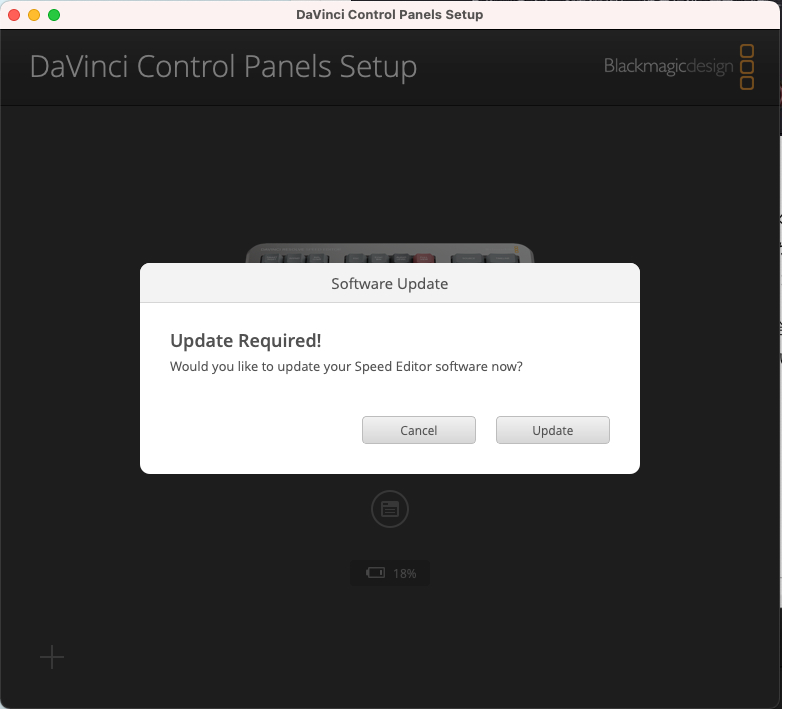
本当、色々とすっかり忘れておりました(汗)。そもそも、USBケーブルでSpeed Editor本体とパソコンを繋げなければアップデートできないんですけど。(お恥ずかしい…)
でも、IP addressを表示せず、「USBで接続しなさい」みたいなメッセージにしてくれればいいのに…
Update中。
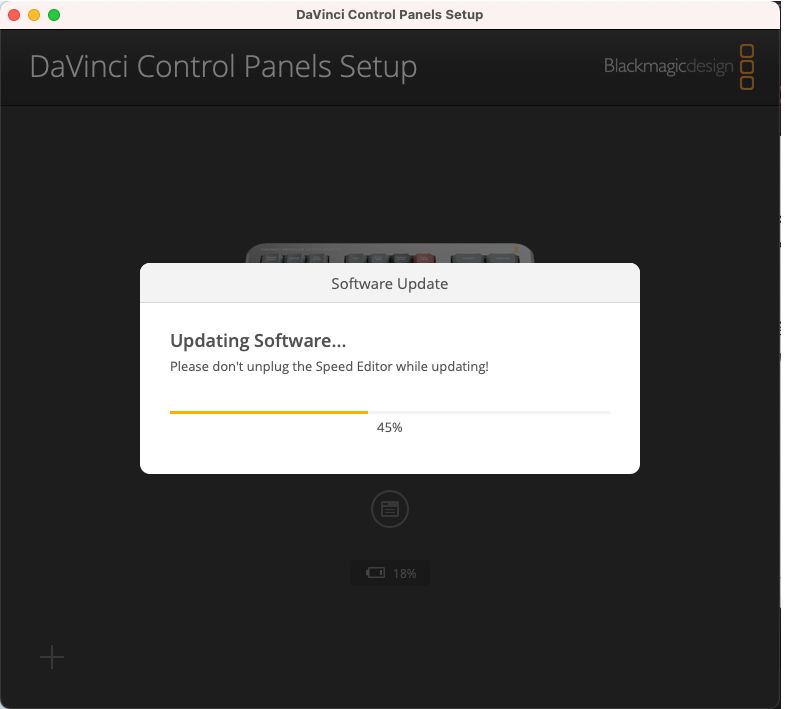
「Done]をクリック
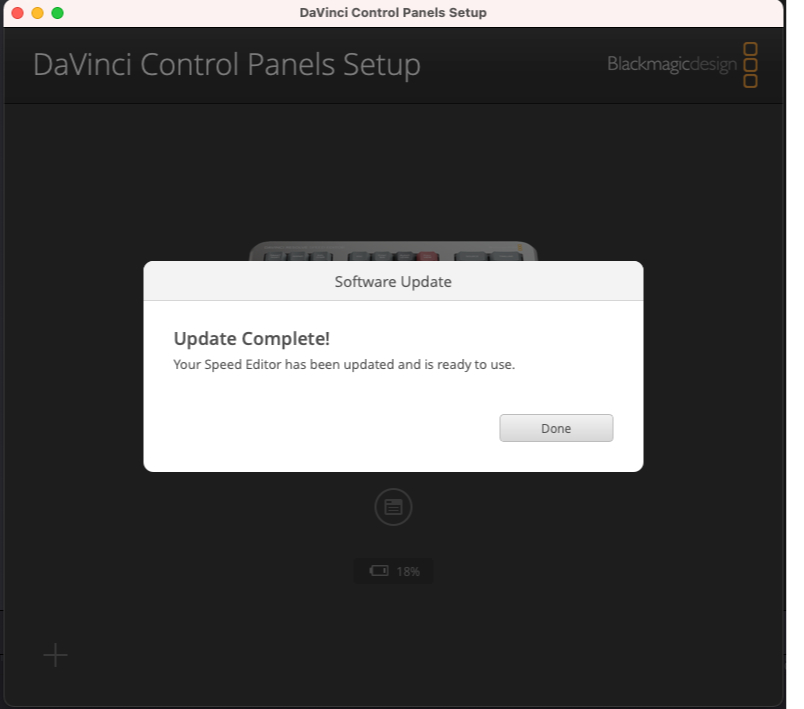
アップデート完了。
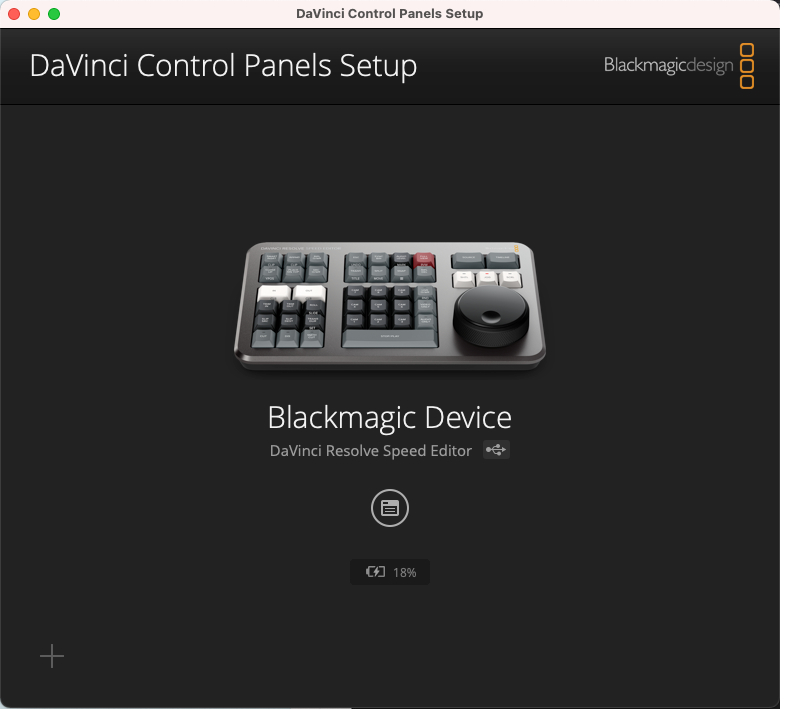
今に始まったことではありませんが、普段からこんな感じなので今回も備忘録として記事にさせていただきました。ご参考になったのであれば幸いです。
 32ARTS
32ARTS 

